【React高效调试】:在VSCode中调试React应用的秘诀与实践
发布时间: 2024-12-12 05:26:11 阅读量: 2 订阅数: 17 


vscode-webview-react:在VSCode Webview中创建React App入门
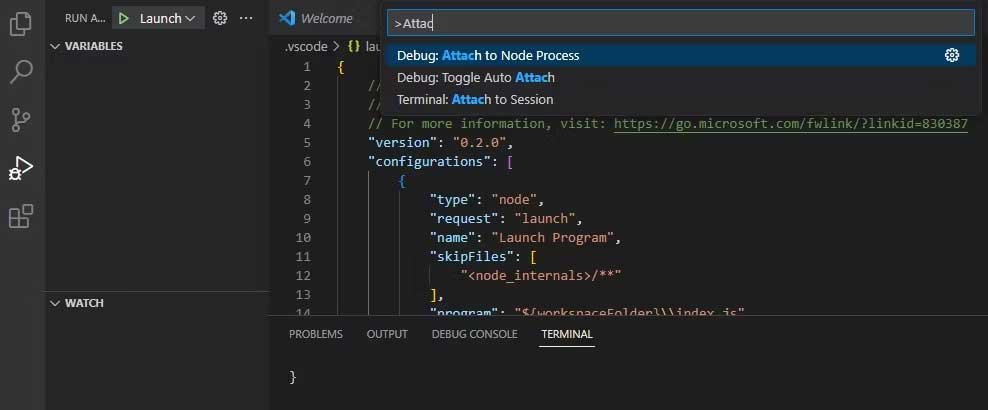
# 1. React高效调试入门
## 1.1 调试的必要性
对于前端开发者来说,调试是日常工作的一部分。高效的调试可以快速定位问题,缩短开发周期。React 应用的复杂性要求开发者不仅要理解代码逻辑,还要熟练掌握调试技术。本章节将带你从零开始,介绍React调试的基础知识和实用技巧。
## 1.2 React调试环境搭建
在开始调试之前,需要确保你的开发环境已经安装了React开发所需的工具和库。建议使用Node.js以及npm或Yarn。创建一个新的React应用,你可以使用`create-react-app`脚手架。此外,还需要一个浏览器,推荐使用Chrome浏览器,配合Chrome DevTools工具,它能提供强大的调试功能。
## 1.3 React组件状态调试入门
调试React组件时,组件的状态管理是关键。理解组件如何响应状态和属性的变化是解决问题的第一步。可以通过`setState`和`useState`钩子来模拟状态变化,观察组件的重新渲染行为。在`console`面板中输入`$r`或`$0`可以查看当前选中的React元素。开始时,可以先从简单的函数组件调试入手,逐步过渡到更复杂的类组件和高阶组件。
```jsx
// 示例代码:简单的函数组件
function MyComponent({ message }) {
return <div>{message}</div>;
}
// 调试命令示例
// 在Chrome DevTools控制台中输入以下命令
$r // 查看React元素
$0 // 选择最近一次选中的元素
```
本章内容至此,为你打下React高效调试的基础,后续章节将深入探讨VSCode调试工具的理论基础、React应用的调试实践,以及进阶调试技巧和实战案例。
# 2. VSCode调试工具的理论基础
## 2.1 调试工具的基本原理
### 2.1.1 调试流程简介
调试是一个涉及发现和修复软件中错误的过程。在高级别上,调试流程涉及以下关键步骤:
1. **错误识别** - 理解和明确软件行为与预期行为之间的差异。
2. **错误复现** - 产生软件中错误行为的条件和步骤,这有助于确认错误。
3. **定位问题** - 确定导致问题的代码部分或逻辑。
4. **修复问题** - 更改源代码以解决错误。
5. **回归测试** - 确保更改没有引入新的错误,并且原有功能依然正常工作。
6. **验证** - 通过自动化测试和手动测试确认错误确实已经被修复。
### 2.1.2 调试过程中的常见术语
在了解调试流程之后,理解以下术语对于深入学习调试技巧非常重要:
- **断点(Breakpoint)**:代码中指示调试器暂停执行的地方。这是用来研究程序运行状态的。
- **步进(Stepping)**:逐行执行代码以观察每步执行的效果。
- **调用栈(Call Stack)**:显示当前执行到哪一行函数和函数是从哪里被调用的栈跟踪。
- **变量监视(Variable Watching)**:在调试过程中追踪变量值的变化。
- **异常处理(Exception Handling)**:调试器如何处理程序中抛出的错误和异常。
- **条件断点(Conditional Breakpoints)**:只有满足特定条件时才会触发的断点。
## 2.2 VSCode调试插件解析
### 2.2.1 核心调试插件的特点
VSCode 通过插件系统可以安装多种调试工具来支持不同的编程语言和框架。核心调试插件通常包含以下特点:
- **集成的调试环境**:在编辑器内直接启动和控制调试会话。
- **断点管理**:在代码视图中直接设置、启用、禁用和删除断点。
- **表达式评估**:在调试时,动态评估变量和表达式。
- **调用栈导航**:跳转到调用栈中不同的函数调用。
- **多目标调试**:支持多线程和多进程调试。
- **高级诊断**:提供性能分析工具和内存分析工具。
### 2.2.2 如何选择合适的调试插件
选择合适的调试插件需要根据项目需求和开发环境来决定。以下是一些选择标准:
- **语言支持**:选择支持你项目所用编程语言的调试插件。
- **框架特定功能**:如果使用特定框架,确认插件是否支持框架特定的调试特性。
- **社区支持**:查看社区反馈和更新频率,好的插件通常得到社区的活跃支持。
- **文档和指南**:查看是否有详细的插件文档或使用教程。
- **性能和稳定性**:选择被广泛测试并获得好评的插件,以确保在调试过程中不会引起额外的问题。
## 2.3 深入理解断点的使用
### 2.3.1 断点类型和应用场景
在调试过程中,断点帮助开发者暂停程序执行以检查当前的状态。常见的断点类型有:
- **行断点**:最常见的断点类型,当程序执行到指定代码行时暂停。
- **条件断点**:当指定条件满足时暂停程序执行,这用于更复杂的调试场景。
- **异常断点**:当程序抛出异常时暂停,无论是否有处理代码。
- **函数断点**:当指定函数被调用时暂停。
以下是一个简单代码示例来展示如何在 VSCode 中设置和使用断点:
```javascript
function sum(a, b) {
return a + b;
}
function calculate() {
var result = sum(1, 2); // Line breakpoint
console.log(result);
}
calculate();
```
在 VSCode 中,点击代码左侧的行号即可设置行断点。当程序执行到`sum(1, 2);`时,程序将暂停执行。
### 2.3.2 条件断点的高级技巧
条件断点允许开发者在满足特定条件时才触发。这可以大幅减少调试时间和精力,尤其是在处理循环或处理大量数据时。在 VSCode 中设置条件断点,可以在断点旁的文本框中输入条件表达式。
例如,在下面的循环中,我们想在`index`等于5时暂停执行:
```javascrip
```
0
0





